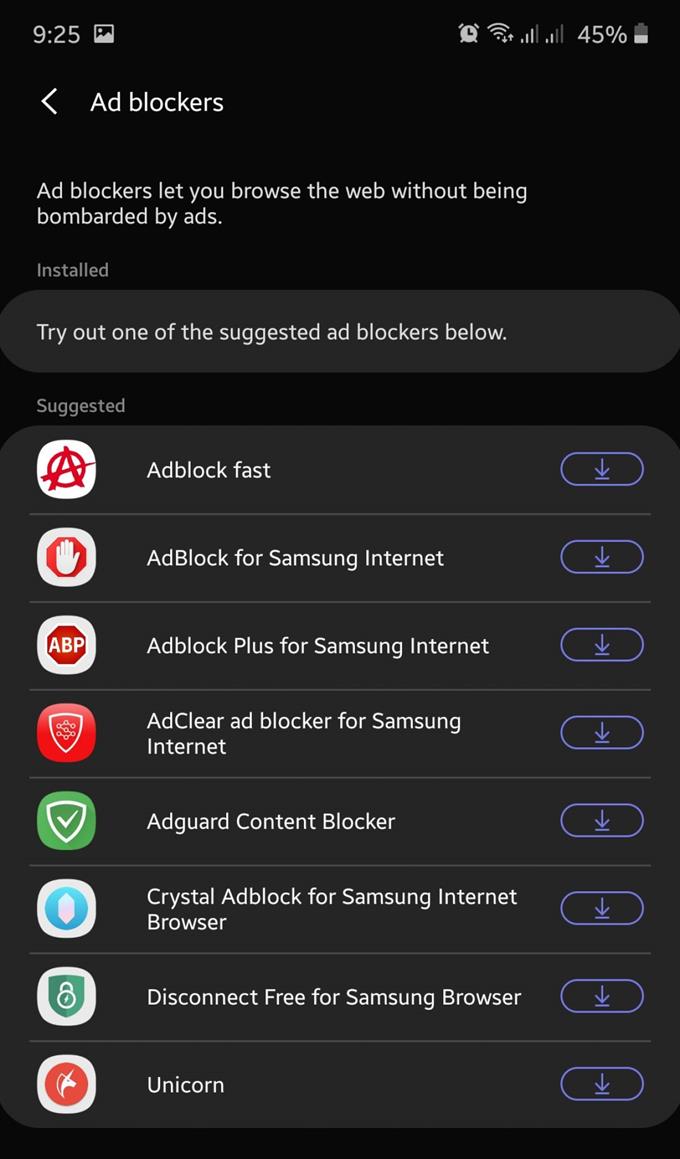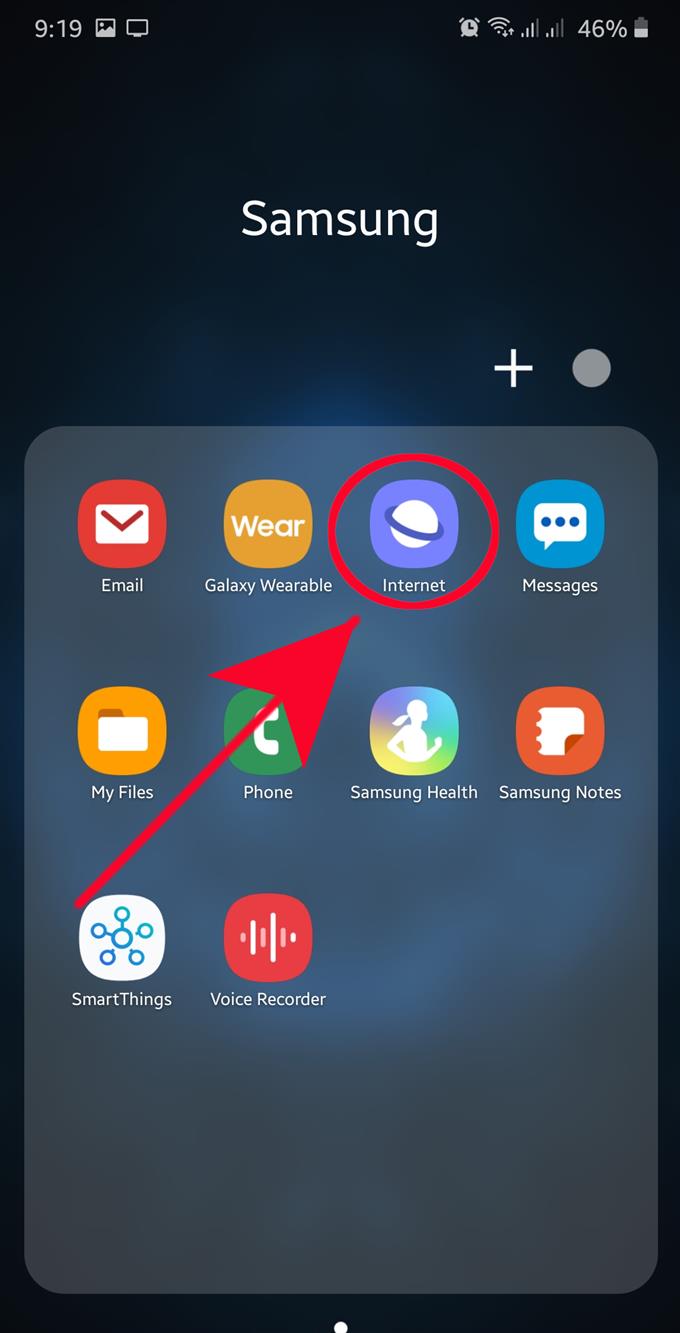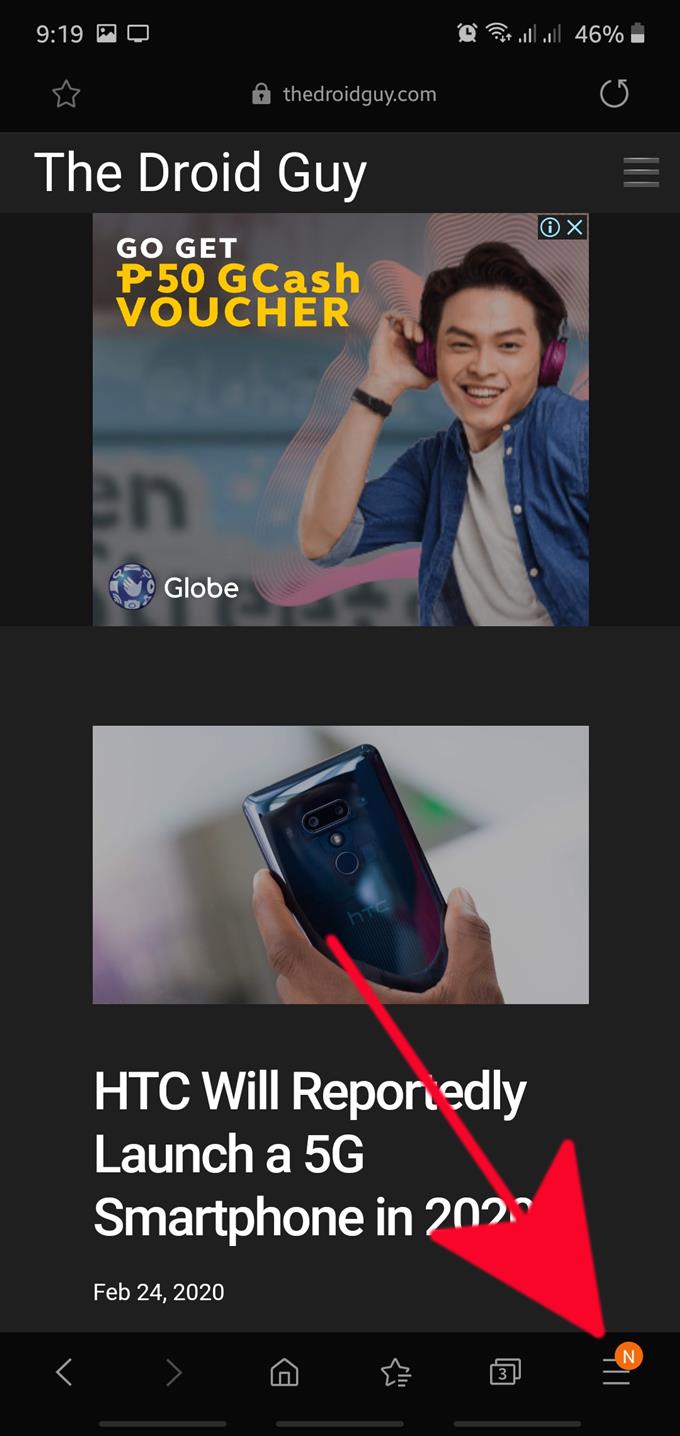I dispositivi Samsung di solito sono impostati per utilizzare il browser Web predefinito chiamato Samsung Internet app. Questa app si aprirà se apri un link da un’altra app o quando lo tocchi per sfogliare. Se ricevi annunci pop-up quando utilizzi il browser Internet Samsung, ci sono un paio di cose che puoi fare per risolvere il problema. Questo tutorial ti mostrerà come farlo.
Per impostazione predefinita, il blocco annunci pop-up in Samsung Internet è abilitato ma se è stato disattivato per qualche motivo, puoi sempre riattivarlo. Seguire le istruzioni di seguito e vedere se rimane acceso. Se ritorna allo stato disabilitato, è possibile che ci sia un’app o un virus dannoso che la spegne. In questo caso, ti consigliamo di eseguire prima una pulizia più completa del tuo dispositivo.
Abilitazione della funzione di blocco degli annunci pop-up del browser Internet Samsung
Tempo necessario: 1 minuto.
Il browser Internet Samsung può eliminare efficacemente gli annunci pop-up. Ci sono due modi per farlo. Uno è abilitare il blocco degli annunci predefinito nel menu Impostazioni e l’altro è l’installazione di un’app di blocco degli annunci di terze parti. Scopri cosa fare controllando i passaggi seguenti.
- Apri il browser Internet Samsung.
Trova Google Chrome tra le tue app nella schermata Home o Barra delle applicazioni.
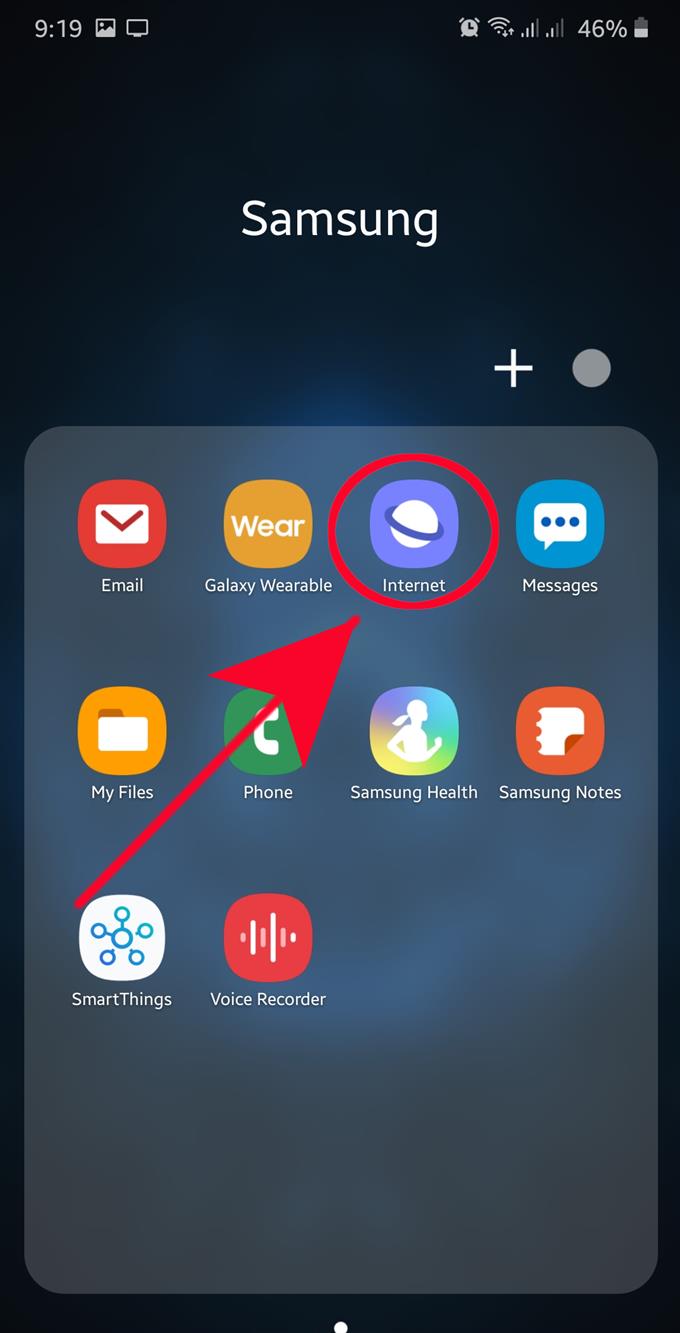
- Apri Altre impostazioni.
Clicca il 3 righe nell’angolo in basso a destra.

- Seleziona Impostazioni.
Dal menu visualizzato, tocca impostazioni.

- Tocca Siti e download.
Trova Siti e downloads dall’elenco e toccalo.

- Attiva la funzione di blocco degli annunci.
Trova Blocca i popup dall’elenco e spostare il dispositivo di scorrimento verso destra. Ciò dovrebbe abilitare il blocco degli annunci.

- Seleziona Blocco annunci.
Dovrai tornare al Impostazioni principali menu del browser Internet Samsung. Da lì, ti consigliamo di selezionare Blocco pubblicità.

- Installa un blocco annunci.
Vedrai un elenco di bloccatori di annunci di terze parti consigliati da Samsung. Scegline uno dall’elenco.

Letture consigliate:
- Come bloccare gli annunci pop-up in Google Chrome
- Come ripristinare le preferenze dell’app su Samsung